Инструкция по подключению Teleofis WRX700/708 v3.
Для настройки модема Teleofis WRX700/708 v3 Вам потребуется скачать программу Settings_WRX_3.02, а также файл с прошивкой (выбрать файл WRX700V03022.tlf или WRX708V03022.tlf в зависимости от модели);
Для подключения модема WRX700 к ПК вам потребуется кабель miniUSB, для WRX708 USB;
Следующим этапом запускаем конфигуратор и выбираем COM-порт, к которому подключен модем (порт, к которому подключен модем можно просмотреть в диспетчере устройств: «Пуск» - «Панель управления» - «Диспетчер устройств» - «Порты COM и LPT»);
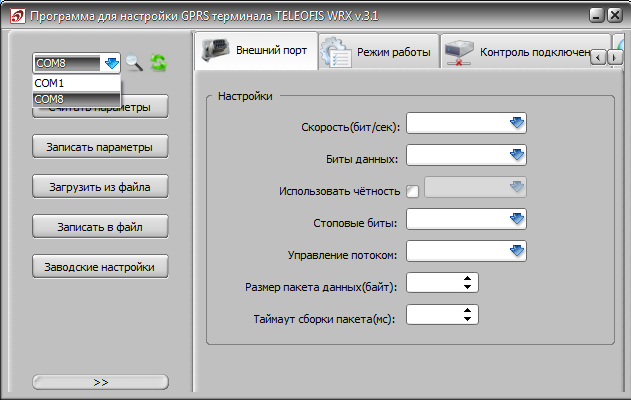
Далее необходимо обновить программное обеспечение, для этого переходим на вкладку «Обновление ПО», выбираем файл с прошивкой и нажимаем на кнопку «Обновить ПО»;

После процедуры обновления ПО необходимо сбросить параметры модема к заводским, для этого нажимаем на кнопку «Заводские настройки» (пароль 00000);
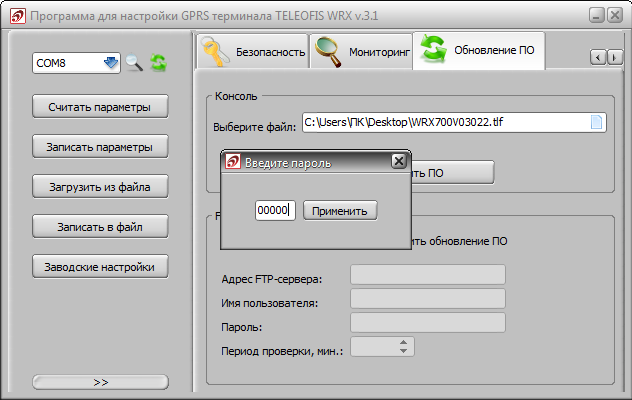
Далее настраиваем режим работы модема. Для этого переходим на вкладку «Режим работы» и указываем следующие параметры:
Режим работы - «Клиент»;
IP адрес - 5.178.80.4;
Порт – 22900;
Реконнект – от 3 до 6 минут.

На вкладке «Внешний порт» необходимо задать параметры последовательного порта для работы с вычислителем (на рисунке ниже представлены параметры для работы с тепловычислителем ВКТ-7);
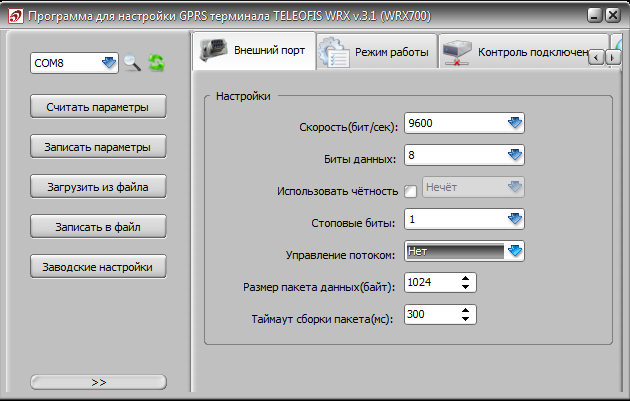
На вкладке «Настройки подключения» указываем параметры GPRS подключения, которые выдаются сотовым оператором (Мегафон: APN – internet, логин – пустое поле, пароль – пустое поле);
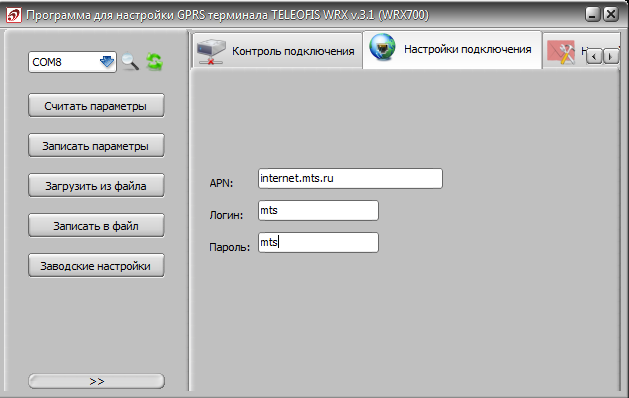
Далее необходимо записать параметры, для этого нажимаем на кнопку «Записать параметры»;
Следующим этапом необходимо открыть консольное окно (кнопка
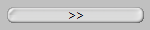 ) и в командной строке набрать:
) и в командной строке набрать:
«СMD 00000» - «Отправить» (если пароль 00000, ответ модема должен быть «ОК»);
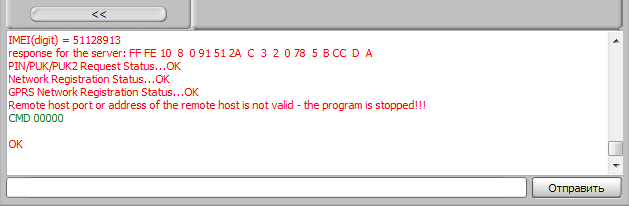
«ENPROXY 1» - «Отправить»;
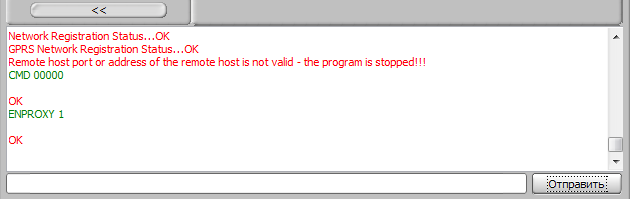
«IDARRAY 0000000000» (десять нулей) – «Отправить»;
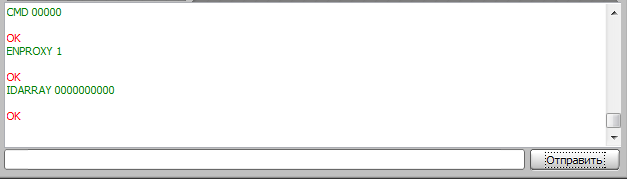
«SAVE» - «Отправить»;
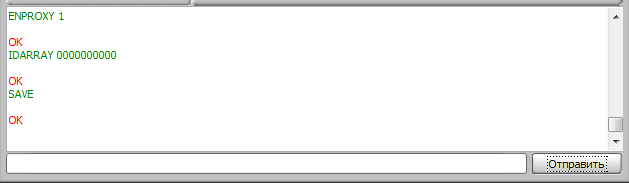
Далее необходимо перезагрузить модем, для этого отключаем питание на несколько секунд и снова включаем;
Для добавления модема в систему необходимо выбирать модель TELEOFISWRX700/708v3/4;
Для активации модема в системе указываем серийный номер (крайние 9 цифр IMEI кода, если в начале стоит 0, то крайние 8 цифр) и номер установленной SIM карты. Указанные данные соответственно заносим в поля «S/N» и «Телефон», далее нажимаем на кнопку «Создать»;
Если у Вас возникли какие-либо вопросы, просьба связаться с группой техподдержки по электронной почте support@eldis24.ru или по телефону 8 800 775-13-93 (доб. 2).
